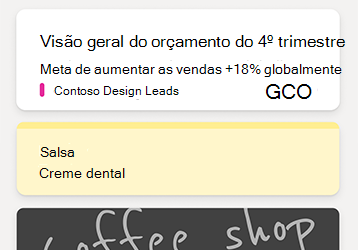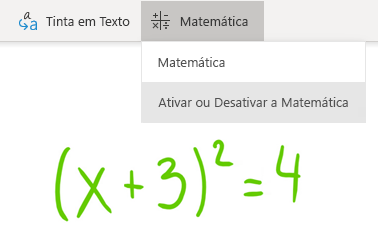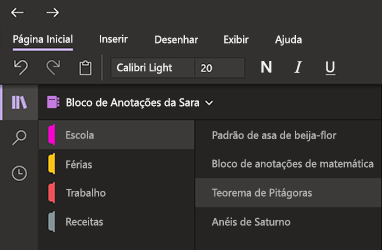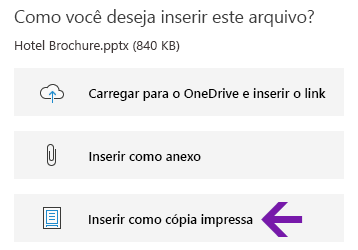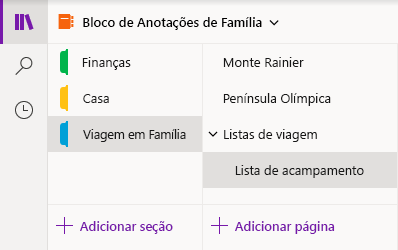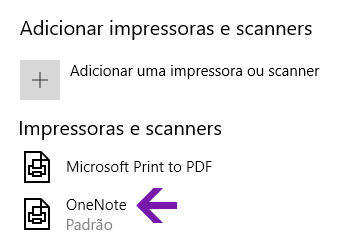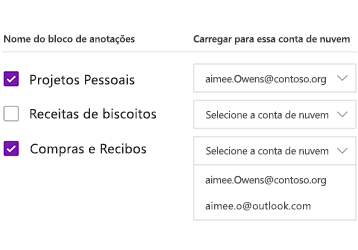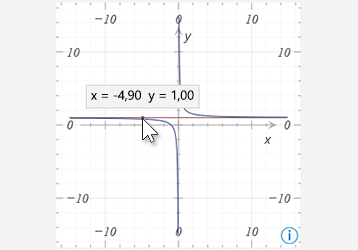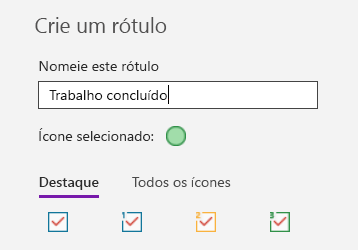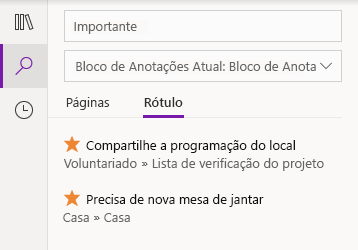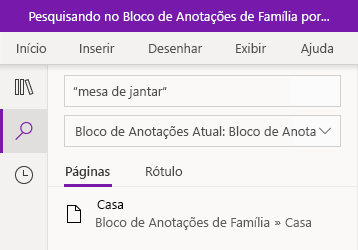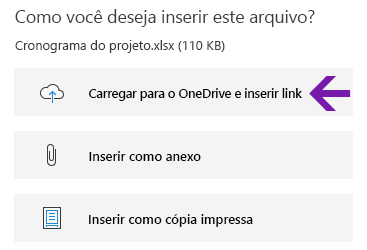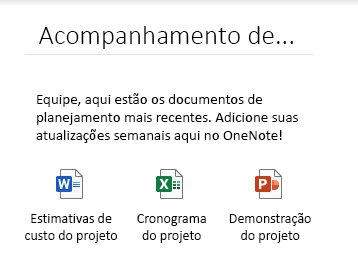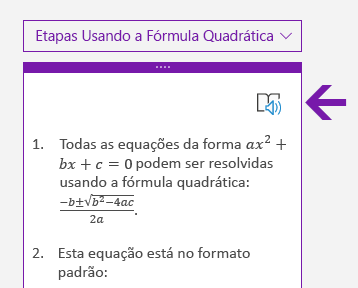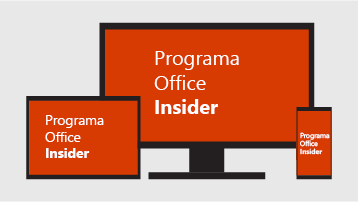Importante: O suporte ao OneNote para Windows 10 terminará em outubro de 2025. Para manter-se atualizado com os recursos mais recentes do OneNote, obtenha o OneNote na Microsoft Store ou como parte do Microsoft 365.
Funcionalidades no OneNote para Windows 10
Ver um feed de todas as suas notas
O feed do OneNote apresenta uma lista cronológica que combina todas as notas que tirou em diferentes aplicações, incluindo o OneNote, Sticky Notes e o Samsung Notes.
Para começar, selecione o botão Abrir Feed no canto superior direito da janela da aplicação OneNote .
Habilitar ou desabilitar o Assistente de Expressões Matemáticas
Os professores agora podem optar por desativar temporariamente os recursos de matemática nos Blocos de Anotações de Classe do OneNote (por exemplo, durante testes práticos ou avaliações dos alunos).
(Para utilizar as funcionalidades matemáticas no OneNote, terá de ter sessão iniciada com uma subscrição do Microsoft 365.)
Dê um descanso para seus olhos com o Modo Escuro
Este novo modo opcional muda os elementos da interface do OneNote de claro para escuro, quer seja como uma preferência de cor ou como um benefício funcional.
O Modo Escuro pode melhorar a legibilidade das suas anotações em ambientes de baixa luz, a legibilidade da interface de usuário, oferecer um contraste melhor e reduzir o cansaço visual.
Impressões dos arquivos do Office melhoradas
Insira documentos do Word, planilhas do Excel ou apresentações do PowerPoint como impressão virtual para incluir as páginas como imagens nas anotações.
Selecione Inserir > Ficheiro, selecione um ficheiro do Office a inserir e, em seguida, selecione Inserir como impressão. Você pode mover, redimensionar, excluir e fazer anotações em qualquer uma das imagens de impressão que aparecem.
Navegue facilmente e organize seus blocos de anotações
A janela do aplicativo OneNote para Windows 10 agora possui mais espaço para anotações oferecendo uma maneira mais fácil de controlar a interface de navegação.
Você pode optar por exibir o bloco de anotações, a seção e os painéis de navegação de página, somente quando precisar deles, enquanto mantém acesso imediato para os botões de pesquisa e anotações recentes.
Impressão aprimorada no OneNote
No Windows 10 Definições, selecione "OneNote" como impressora predefinida e, em seguida, imprima ficheiros a partir de qualquer aplicação ou browser no seu PC.
Em vez de imprimir as informações numa impressora real, a impressão é enviada para o OneNote, que lhe permite escolher onde adicionar a página, em qualquer secção do seu bloco de notas aberto ou em qualquer outro bloco de notas que escolher.
Carregue seus blocos de anotações locais na nuvem
Quer atualizar uma versão anterior para o OneNote para Windows 10? Iremos notificá-lo se detetarmos blocos de notas que ainda estejam armazenados no disco rígido do seu computador e iremos ajudá-lo a movê-los para a nuvem, onde pode aceder e partilhá-los a partir de qualquer lugar e a partir de qualquer computador ou dispositivo.
Obtenha as coordenadas de gráficos de equação matemática
Obtenha as coordenadas X e Y de qualquer gráfico criado a partir de equações matemáticas pairando o ponteiro do mouse sobre a linha do gráfico. Uma dica de ferramenta será exibida, mostrando as coordenadas.
(Para utilizar as funcionalidades matemáticas no OneNote, terá de ter sessão iniciada com uma subscrição do Microsoft 365.)
Marque anotações com marcas personalizadas
Usar marcas em suas anotações é uma ótima maneira para destacar visualmente e categorizar anotações importantes para acompanhamento (por exemplo, para controlar os itens de ação depois de uma reunião).
Para criar as suas próprias etiquetas personalizadas, selecione o menu pendente Etiquetas no separador Base (junto aos botões de alinhamento do texto) e, em seguida, selecione Criar Nova Etiqueta.
Procurar anotações marcadas
Procurar etiquetas nas suas notas (por exemplo, "Importante" ou "Pergunta") apresenta agora etiquetas correspondentes num painel de resultados de pesquisa separado, tornando ainda mais fácil encontrar e dar seguimento a notas importantes.
Procure por frases, não apenas por palavras-chave
Além de pesquisar suas anotações para palavras-chave específicas, agora você pode colocar qualquer frase de pesquisa entre aspas para encontrar as palavras exatas em qualquer lugar das suas anotações.
Selecione o botão Procurar , introduza a expressão na caixa Procurar e, em seguida, prima Enter.
Carregue e insira arquivos em nuvem com facilidade
Quando opta por inserir um ficheiro nas suas notas, o OneNote oferece agora a nova opção "Carregar para o OneDrive e inserir ligação".
Armazenar seus anexos de arquivos na nuvem, em vez de no seu bloco de anotações, mantém suas anotações mais fáceis de gerenciar, e permite que você colabore com outras pessoas com mais facilidade.
Editar e salvar anexos de arquivo incorporados
Depois de inserir um anexo de ficheiro no OneNote, pode fazer duplo clique (ou premir continuamente) para abrir e editar o ficheiro. As alterações feitas serão salvas no anexo original sem que você precise reinserir o arquivo.
Comece por selecionar o botão Ficheiro no separador Base . Em seguida, selecione o arquivo que você deseja incorporar e, em seguida, escolha inserir o arquivo como um anexo.
Ler as etapas de solução de matemática em voz alta
Depois de criar uma equação matemática no OneNote, selecione uma ação para resolver a equação e, em seguida, selecione para mostrar os passos da solução . Para que o Leitura Avançada leia em voz alta os passos da solução, selecione o ícone do altifalante que é apresentado.
(Para utilizar as funcionalidades matemáticas no OneNote, terá de ter sessão iniciada com uma subscrição do Microsoft 365.)
Ajude a moldar o futuro do OneNote e do Office
Se você sempre quiser ter acesso antecipado aos novos recursos do OneNote, torne-se um Office Insider.
Para fazê-lo no OneNote, selecione o botão Definições e Mais
Por que motivo não consigo instalar o OneNote para Windows 10 com uma ligação direta?
Não pode instalar o OneNote para Windows 10 a partir de uma ligação direta porque já não está disponível para novos utilizadores na Microsoft Store. No entanto, os utilizadores existentes ainda podem instalá-lo num dispositivo novo ou repor utilizando a ligação direta, desde que a tenham instalado anteriormente com a respetiva conta Microsoft ou tenham um código promocional e estejam a utilizar Windows 10 ou 11.
Qual versão do OneNote eu tenho?
No OneNote para Windows 10, selecione o botão Definições e Mais
O número completo da versão é exibido imediatamente abaixo do nome do produto.
Não estou a ver algumas das atualizações mencionadas aqui
Recursos novos e atualizados do OneNote para Windows 10 podem ser lançados em distribuição gradualmente, o que significa que eles podem não ter chegado ao seu computador ou dispositivo imediatamente após serem lançados.
Para ver o que de mais recente sua versão tem a oferecer, mantenha o OneNote para Windows 10 atualizado seguindo estas etapas:
-
Em Windows 10, selecione o menu Iniciar.
-
No teclado, comece a escrever microsoft store e, em seguida, selecione a aplicação Microsoft Store quando aparecer na lista de resultados.
-
Na aplicação Microsoft Store que é aberta, selecione o botão Transferências e, em seguida, selecione o botão Obter atualizações no canto superior direito.
O aplicativo OneNote será exibido em Atividades recentes após a atualização para a versão mais recente disponível.
Dica: Se não quiser atualizar manualmente a aplicação OneNote para Windows 10 todos os meses, pode fazê-lo automaticamente. Na aplicação Microsoft Store no seu computador, selecione o ícone da sua conta, selecione Definições e, em seguida, certifique-se de que a opção Atualizações de aplicações está definida como Ativada.
Onde posso enviar comentários sobre o OneNote?
Muitas das adições e melhorias de funcionalidades listadas acima foram o resultado direto do feedback que recebemos de utilizadores do OneNote como você. Reserve um pouco do seu tempo para nos dizer o que mais te agrada na sua experiência com o OneNote e que sugestões você tem para torná-la ainda melhor. Seus comentários são enviados diretamente para a equipe do produto e podem ajudar a moldar o futuro do OneNote.
-
No OneNote, selecione o botão Definições e Mais
-
Selecione Definições e, em seguida, selecione Feedback.
-
No aplicativo aberto Hub de Feedback, siga as instruções na tela para inserir e enviar seus comentários e sugestões.
Obrigado por usar o OneNote!